标签:测试程序 ram 创建快捷方式 双击 frame .net2.0 方案 步骤 itblog
第一步、在vs2010 打开要打包的应用程序解决方案,右键“ 解决方案 ” → “ 添加 ” → “ 新建项目 ” → “ 其他项目类型 ” → “ 安装和部署 ” → “ Visual Studio Installer ” → “ 安装项目 ”:
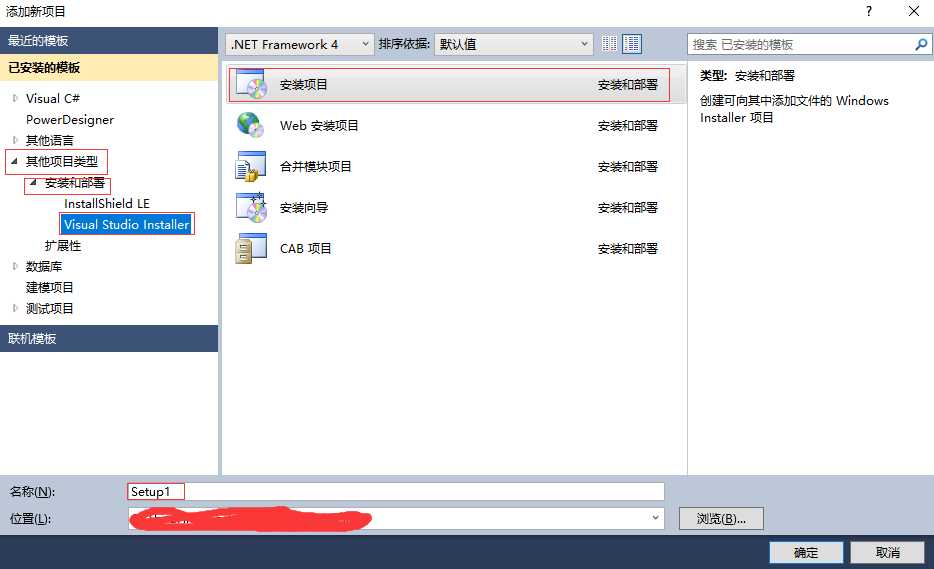
在VS2010中将有三个文件夹,如下:
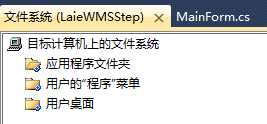
1.“应用程序文件夹”表示要安装的应用程序需要添加的文件;
2.“用户的‘程序’菜单”表示:应用程序安装完,用户的“开始菜单”中的显示的内容,一般在这个文件夹中,需要再创建一个文件用来存放:应用程序.exe和卸载程序.exe;
3.“用户桌面”表示:这个应用程序安装完,用户的桌面上的创建的.exe快捷方式。
第二步、应用程序文件夹中点右键 添加文件:表示添加要打包的文件;
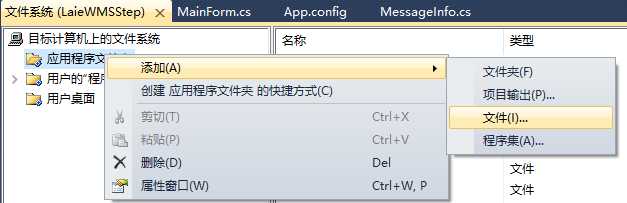
添加的文件一般是已经编译过,在应用程序的debug目录下的文件;
如果debug 下面有子文件夹 则需要“添加文件夹”;
然后把对应的子文件里的内容添加到此文件夹中;
把需要创建程序快捷方式的图标也添加进来:后缀名为:ico
第三步、在创建的项目名称(Setup1)上点击右键:属性,然后在弹出窗口选择“ 系统必备 ”,如下图:
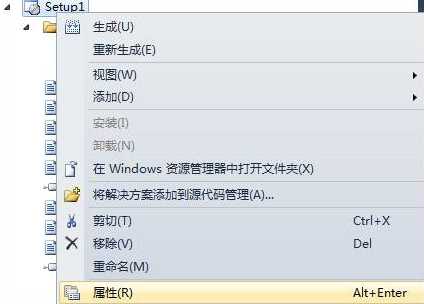
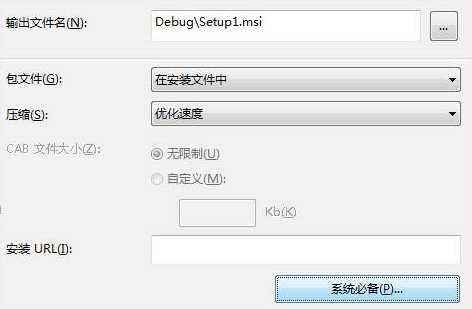
然后选择.NET的版本,和Windows Installer3.1(可选项)
选择:“从与我应用程序相同的位置下载系统必备组件”
这样安装包就会打包.NET FrameWork ,在安装时不会从网上下载.NET FrameWork组件;但是安装包会比较大。
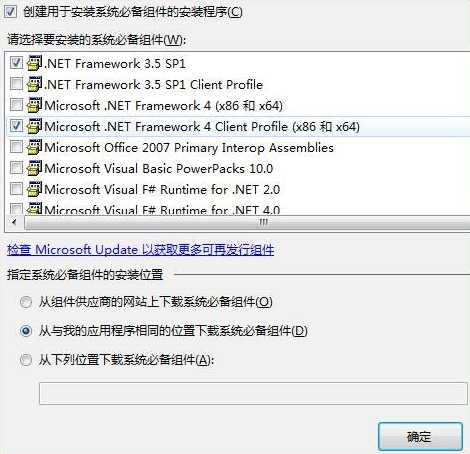
VS2010发布.NET2.0的版本,在创建安装程序时,需要设置启动条件:在项目名称(setup1)上,点击右键选择“视图”→“启动条件”:
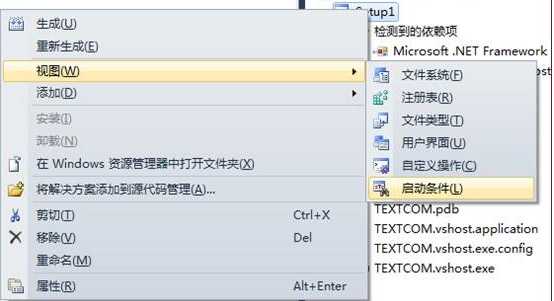
然后VS2010会创建如下文件:
在“启动条件”中 , 点击“.NET Framework”在Version上面选择.NET Framework 2.0;
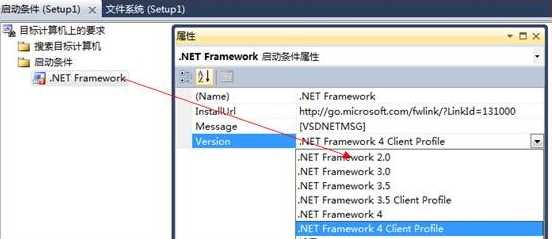
这样.NET Framework 2.0上创建的项目在安装时,就不会安装.NET3.5或其他版本,也不会重启(解决.NET 2.0 创建的项目,安装.NET FrameWork3.5的问题)。
第四步、设置安装文件的目录(路径):
创建的项目名称(setup1)点击左键(不是右键),在属性中设置参数如下图:
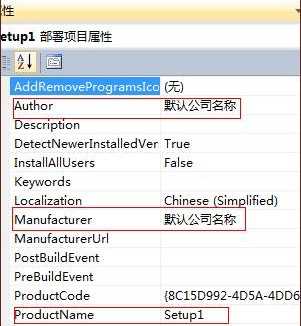
其中Author 为作者;Manufacturer为公司名称;ProductName为应用程序的名字;
例如我们设置为:BeyondKKO;Manufacturer:自由公司;ProductName:串口测试。
把InstallAllUsers 设置为True 。
(这样在“控制面板”程序中会显示公司的名称;
在安装时会默认为“任何人”,否则默认为“只有我”)
在应用程序上点击左键,如下图:第一个为系统主目录(默认C:\Programe),第二个为公司名([Manufacturer]),第三个为应用程序名称,这样在安装时就会创建两层的文件路径。需要删除DefaultLocation中的:[Manufacturer] 。删除后只有应用程序的名称。
5、 创建应用程序图标与卸载程序:
A.“在应用程序文件夹”中的.exe文件中,点击右键,创建快捷方式:
重命名“串口测试程序”,然后点击右键属性:选择Icon
双击进入选择我们之前添加的“MiXer.ico”
确定后,拖动此快捷方式到“用户桌面”
B. “用户的‘程序’菜单” 中添加一个文件夹,命名为:“串口程序”
然后同样的方式创建TEXTCOM.exe一个快捷方式(“串口测试程序”),拖动到“串口程序”中;
然后给.NET应用程序创建一个卸载程序:
在“应用程序文件夹”中添加:C:Windows\System32\Msiexec.exe
右键创建快捷方式,重命名为:卸载,把此快捷方式拖动到“串口程序”;
点击项目名称(Setup1),在属性中找到:ProductCode
复制此ProductCode ,粘贴到“卸载”快捷方式的Arguments属性,前面加/x空格
6、 完成以上步骤,就可以生成解决方案了。
7、 生成解决方案后,在debug文件夹中就是我们需要的安装包。
8、 安装完在开始菜单中有“串口程序”的文件夹,里面有我们创建的两个快捷方式;
桌面上也有快捷方式。
标签:测试程序 ram 创建快捷方式 双击 frame .net2.0 方案 步骤 itblog
原文地址:http://www.cnblogs.com/xinaixia/p/6193987.html